Per la maggior parte delle persone, è impossibile evitare il rumore di fondo durante la registrazione video a meno che non si utilizzi un programma professionale. Non c'è dubbio che il rumore di fondo danneggerà la qualità del tuo video. Come eliminare il rumore di fondo dal video? Ecco 3 metodi.
Dopo aver terminato una registrazione video, rimuovere il rumore di fondo e rendere chiari l'audio o altri suoni. Come rimuovere il rumore di fondo dal video? Esiste un'app per rimuovere il rumore di fondo dal video? Questo post offre 3 opzioni.
E se hai bisogno di un editor di suoni video gratuito per modificare l'audio nel video o aggiungere musica al video, MiniTool MovieMaker è consigliato qui.
Come rimuovere il rumore di fondo dai video su Windows e Mac
Questa parte introdurrà 4 app per rimuovere il rumore di fondo dal video con passaggi dettagliati, iMovie, Adobe Premiere Pro e AVS Video Editor.
iMovie
iMovie è un editor video gratuito per dispositivi macOS e iOS. Offre molte funzioni e strumenti di editing video per aiutare i suoi utenti a personalizzare e migliorare i propri video, come tagliare, dividere, aggiungere sottotitoli, applicare transizioni e altro ancora.
E per aiutarti a migliorare l'audio nel video, iMovie ti consente di applicare un equalizzatore predefinito, rimuovere il rumore di fondo dal video senza danneggiarne il volume generale, ecc.
Ecco come rimuovere il rumore di fondo dai video su Mac utilizzando iMovie.
Passaggio 1. Avvia iMovie sul Mac, fai clic su Crea nuovo pulsante, seleziona il Film e tocca Importa media per importare il tuo video e aggiungerlo alla timeline.
Passaggio 2. Seleziona il clip video nella timeline, fai clic su Riduzione del rumore e Equalizzatore pulsante dal menu sopra la finestra del video player.
Passaggio 3. Seleziona Riduci il rumore di fondo casella di controllo. Quindi trascina il cursore verso destra per regolare la quantità di riduzione del rumore di fondo. E 100% indica la massima riduzione del rumore di fondo
Passaggio 4. Riproduci e visualizza in anteprima questo video. Quindi esporta e salva il tuo video modificato da iMovie.
Adobe Premiere Pro
Adobe Premiere Pro è uno dei principali software di editing video per Windows e macOS. Come editor video professionale, ha quasi tutti gli strumenti e le funzionalità di editing video di base e avanzati. Dai post precedenti, potresti aver imparato come capovolgere, ritagliare, stabilizzare e rallentare un video in Premiere, ma come rimuovere il rumore di fondo dal video all'interno di questo programma?
Passaggio 1. Scarica, installa ed esegui Adobe Premiere Pro. Puoi provare la versione di prova di 7 giorni o la versione completa a partire da $ 31,49.
Passaggio 2. Importa il video e trascinalo sulla timeline e selezionalo. Quindi fai clic sulla Finestra> Suono essenziale opzione, quindi fai clic su Dialogo dal pannello.
Passaggio 3. Tocca Ripara e seleziona Riduci rumore casella di controllo. Quindi puoi riprodurre il video e spostare il cursore per regolare la quantità di riduzione del rumore di fondo.
Passaggio 4. Successivamente, puoi fare clic su Chiarezza> Migliora la voce , quindi scegli Femmina o maschio per migliorare la qualità della voce. Quindi esporta il tuo video.
Editor video AVS
AVS Video Editor è un'altra app per rimuovere il rumore di fondo dal video. Ora, esaminiamo direttamente i seguenti passaggi su come rimuovere il rumore di fondo dal video utilizzando questo editor video.
Passaggio 1. Eseguire AVS Video Editor dopo aver terminato l'installazione. Fai clic su Importa file multimediali per cercare il tuo video, selezionalo e fai clic su Apri .
Passaggio 2. Dal menu sopra la sequenza temporale, fai clic su Audio per aprire la finestra Correzione audio e seleziona Rimozione rumore casella di controllo.
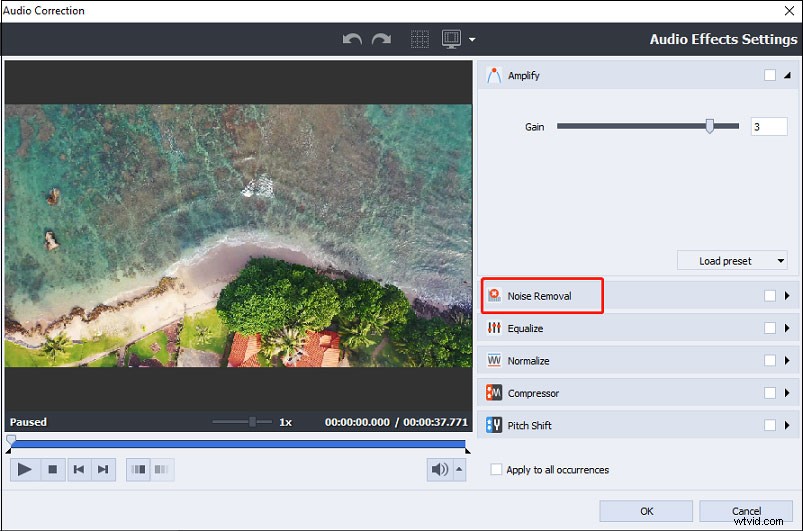
Passaggio 3. Trascina il cursore Riduci per regolare la riduzione del rumore di fondo e, infine, fare clic su OK per salvare le modifiche.
Passaggio 4. Tocca Produci... e scegli da File , Disco , Dispositivo , Web , fai clic su Avanti , quindi scegli il formato desiderato, seleziona la cartella di output ed esporta il tuo video.
Nota:
Se utilizzi la versione non attivata di AVS Video Editor, al video di output verrà aggiunto un logo AVS4YOU. Per esportare video senza loghi, dovresti scegliere un piano di abbonamento, a partire da un abbonamento di 1 anno.
Come rimuovere l'audio dal video su Windows
Se desideri rimuovere l'audio dal tuo video e aggiungere la tua musica, puoi provare MiniTool MovieMaker, un editor video gratuito senza filigrane. Di seguito sono riportati i passaggi dettagliati su come rimuovere l'audio dal video utilizzando MiniTool MovieMaker.
Passaggio 1. Scarica, installa e apri MiniTool MovieMaker.
Passaggio 2. Chiudi la finestra popup, fai clic su Importa file multimediali per aggiungere il tuo video e trascinalo sulla timeline.
Passaggio 3. Fai clic sul video nella sequenza temporale e vai a Audio scheda, quindi trascina il cursore del volume a sinistra fino a quando il numero diventa 0% per disattivare l'audio della traccia originale.
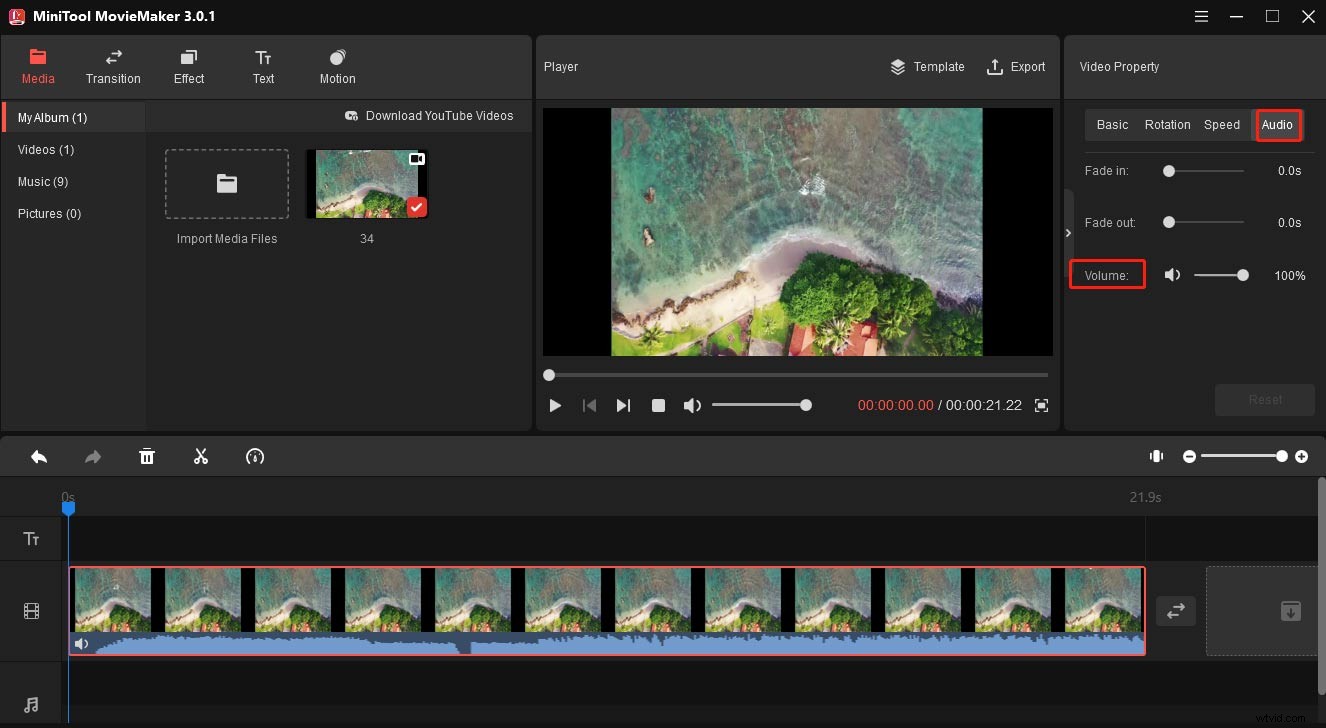
Passaggio 4. Per aggiungere la tua musica al video, fai clic su Importa file multimediali di nuovo per aggiungere la tua musica e trascinarla sulla timeline.
Passaggio 5. Se necessario, puoi continuare a modificare il video. Infine, fai clic su Esporta , quindi scegli un formato e una cartella di output, fai clic su Esporta per produrre il tuo video
Suggerimento:come sopprimere il rumore di fondo su Zoom
Durante una riunione Zoom, è necessario rimuovere i rumori fastidiosi (come scricchiolii della carta, digitazione sulla tastiera e altri rumori) e migliorare la qualità dell'audio. Questa parte ti mostrerà come sopprimere il rumore di fondo su Zoom.
Passaggio 1. Apri il tuo client desktop Zoom e accedi con il tuo account.
Passaggio 2. Fai clic su Impostazioni icona e scegli Audio scheda.
Passaggio 3. Sotto Soppressione del rumore di fondo sezione, scegli il livello di soppressione:Auto , Basso , Medio , Alto .
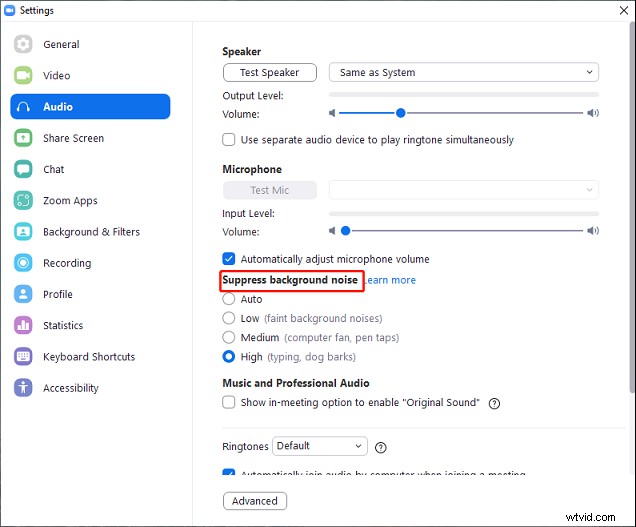
Conclusione
Questo post offre 3 modi per rimuovere il rumore di fondo dal video. Oltre ai 3 programmi, ci sono altre app per rimuovere il rumore di fondo dal video, come VSDC Free Video Editor, Aiseesoft Video Editor, Corel VideoStudio, ecc.
